 Macな暮らし
Changing the world, one site at a time…
Macな暮らし
Changing the world, one site at a time…
Mac OS XにMovable Type4 (正規版)
インストールに成功!
インストールに成功!
2ヶ月間の悪戦苦闘のすえ、ようやくMovable Type4をインストールすることができました。
ポイントはデータベースの設定です。今回は一番簡単なSQLiteを使った構築です。ポイントが分かれば本当に簡単にインストールすることができると思ったのですが実はIntel MacとPowerPC Macとそれぞれ1回ずつインストールすることができましたが、いよいよ本番でこのHDにインストールしようと決めて3度目の挑戦をしたときに 初期化します というところで延々と初期化が終わらないという状態になりました。原因が特定できずにいます。
現在使っているMovable Type4のブログは成功した外付けのHDから強引にコピーして移植したものです。これから紹介する手順を参考にされる方で手順の通りやっているのにならないという事があるかもしれませんが、その時はすみません。なんとか自分で解決してください。特にDBIとDBDのモジュールのインストールで最初は苦労しましたが、エラーでだめな方はシステムを最初から入れ直してやったみるとうまくいく可能性があります。
ポイントはデータベースの設定です。今回は一番簡単なSQLiteを使った構築です。ポイントが分かれば本当に簡単にインストールすることができると思ったのですが実はIntel MacとPowerPC Macとそれぞれ1回ずつインストールすることができましたが、いよいよ本番でこのHDにインストールしようと決めて3度目の挑戦をしたときに 初期化します というところで延々と初期化が終わらないという状態になりました。原因が特定できずにいます。
現在使っているMovable Type4のブログは成功した外付けのHDから強引にコピーして移植したものです。これから紹介する手順を参考にされる方で手順の通りやっているのにならないという事があるかもしれませんが、その時はすみません。なんとか自分で解決してください。特にDBIとDBDのモジュールのインストールで最初は苦労しましたが、エラーでだめな方はシステムを最初から入れ直してやったみるとうまくいく可能性があります。
Movable Type4(正規版)のダウンロード
Movable Type4のダウンロードは下のURLから
http://www.sixapart.jp/movabletype/ 右側の関連製品一覧の中の「個人ライセンス(無償)」をクリック。これは無料で使用できます。
http://www.sixapart.jp/movabletype/ 右側の関連製品一覧の中の「個人ライセンス(無償)」をクリック。これは無料で使用できます。
ダウンロード後の設定
ダウンロードして解凍すると「MT-4.0-ja」というフォルダがディスクトップにできます。
フォルダを自分のサーバー、私の場合は /Library/WebServer/CGI-Executablesフォルダの中にへ入れて名前をmt4に変更して入れます。(下図のようになります)
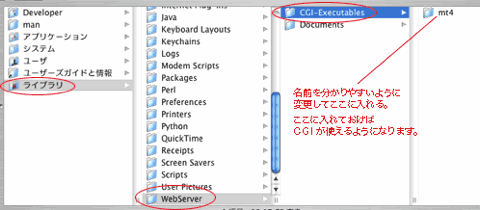
そしてその名前を変更したmt4のフォルダの中にある mt-static というフォルダをフォルダごと Library/WebServer/Documents の中にいれます。更に、mt-dbとpolo_blog (名前はなんでもOK)の2つのフォルダを追加しておきます。パーミッションはどちらも 777 です。(下図)

パーミッション設定はFTPサービスをONにして、Fetchでも設定できますが、iRepair というフリーのソフトがそのままアクセスできるので便利です。(下図)

これで一応フォルダの配置は終了です。
この後やることを箇条書きにしておきます。
・Xcodeをインストールしなければなりません。(Mac OS X のインストールディスク1の中に入っています。) ・データベースには SQLite を使用しましたので DBI と DBD-SQLite の2つのモジュールをインストールしなけばなりません。この2つのモジュールのインストールがうまくいくとほとんど成功します。ここがポイントになります。 (SQLite本体はMacOSXに標準で入っていますのでインストールの必要はありません。パンサー10.3.9とタイガーでうまくいきました。)Xcodeはこのモジュールをインストールするときに使用します。 ・mt4 の中の cgiファイルのパーミッションを全て 755 に設定します。 ・データベースはSQLITEを使うので、 CPANからDBI-1.59とDBD-SQLite-1.14をダウンロード。 そしてターミナルでインストール…
※DBI-1.59はリンク切れでアクセス不能
DBIと DBD-SQLiteのインストール
まず、Xcodeをインストールしてそれが済んだらターミナルを起動します。 cd と入力 半角スペース を入れて DBI-1.59 フォルダをターミナルへドロップする リターンして 続けて Perl Makefile.PL リターン make リターン make test リターン sudo make install 一度ターミナルを終了して、今インストールされたファイルを確認しましょう。ライブラリ→Perl→5.8.1→darwin-thread-multi-2level→このフォルダの中にインストールしたファイル群が入っています。 続けて DBD-SQLite-1.14 インストール ターミナルでDBIでやった手順を繰り返してインストールします。 これでDBIとDBD-SQLiteが一応インストールがうまくいったら次へ。
この後は http://localhost/cgi-bin/mt4/mt.cgi にアクセスしてインストールウイザードにしたがって設定していきます。 下の図がでます。Static Web path の所に /mt-static と入力して一番したの開始ボタンをクリック

下図、必要なモジュールは揃っていますとなっているので 次へ ボタンをクリックしてもOKですが、一応オプションモジュールを確認してみましょう。一番したの オプションモジュールを表示をクリック
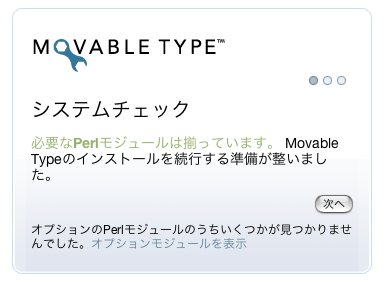
下図、オプションモジュールを確認したら後で入れるとして、一度戻ってやりなおします

下図、データベースのパスを /Library/WebServer/Documents/mt-db/mt.db として接続テスト
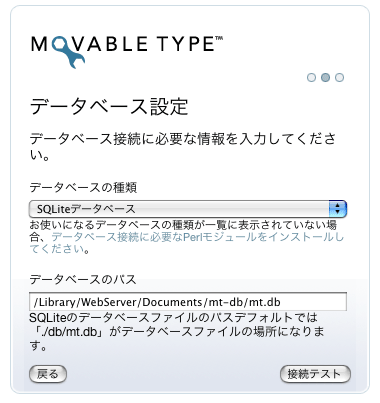
下図、データベースの設定が完了しました。と出るので次へ

下図、メール設定で Sendmailを選択して自分のメールアドレスを入力 次へ
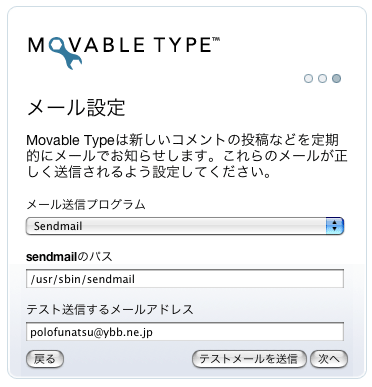
下図、次へ
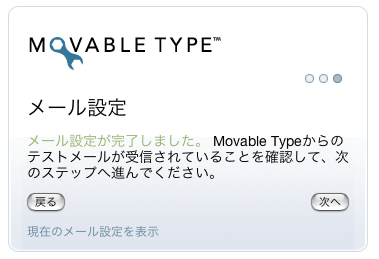
下図、 mt-config.cgi-originalという名前をそのままにしているのでこれがでました。 mt-config.cgiを手動で作成するにチェックをいれる。そしてmt4フォルダの中にあるmt-config.cgi-originalという名前をmt-config.cgiに変更してから 次へをクリック

下図、うまくいきました。次へをクリック
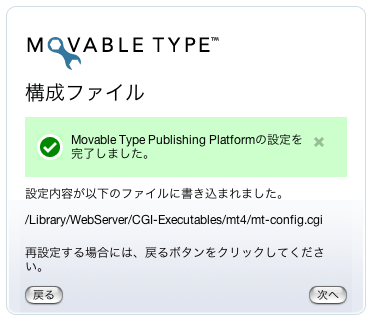
今度はここに及んで Got an error: CGIPathの設定が不正です。とでます。つまりmt-config.cgiファイルを何も設定していないからです。 mt-config.cgiをテキストエディットで開いてCGIPathを設定しましょう。 CGIPath http://www.example.com/cgi-bin/mt/となっている所をCGIPath http://localhost/cgi-bin/mt4/と書き直し保存します。 StaticWebPath http://www.example.com/mt-staticとなっている所をStaticWebPath http://localhost/mt-staticと書き直し保存します。 最後にSQLITEのDatabase のところを下のように書き直します。 ##### SQLITE ##### ObjectDriver DBI::sqlite Database /Library/WebServer/Documents/mt-db/mt.db 今度はうまくいったと思ったら下のようにCSSが動いていない状態のhtml状態の表示になりました。
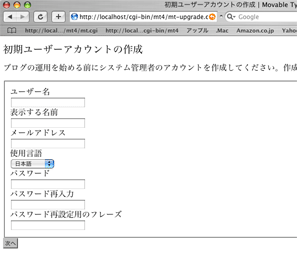
mt-staticディレクトリを 755→777 に変更したらうまく作動しました。 それぞれ入力します。一番下の意味が不明?

下図、ブログ名は好きなように、ブログURLは localhost か実際に公開する名前の後にpolo_blogというブログのフォルダ名を付ける、公開パスは始めに設定したpolo_blogへの絶対パスを指定。 インストールを開始
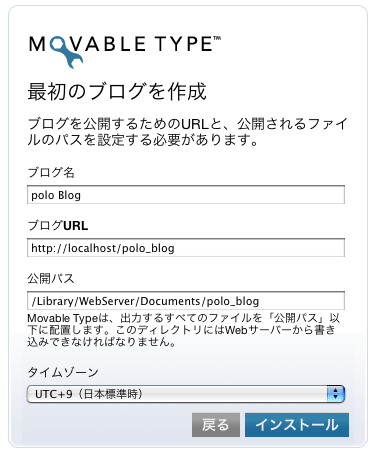
インストールを無事終了します。早速サインインしましょう。

これで終了です。
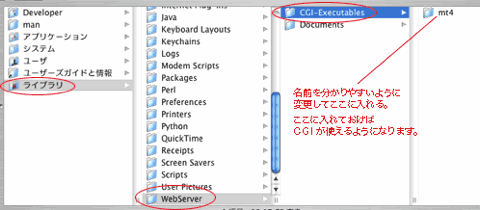
そしてその名前を変更したmt4のフォルダの中にある mt-static というフォルダをフォルダごと Library/WebServer/Documents の中にいれます。更に、mt-dbとpolo_blog (名前はなんでもOK)の2つのフォルダを追加しておきます。パーミッションはどちらも 777 です。(下図)

パーミッション設定はFTPサービスをONにして、Fetchでも設定できますが、iRepair というフリーのソフトがそのままアクセスできるので便利です。(下図)

これで一応フォルダの配置は終了です。
この後やることを箇条書きにしておきます。
・Xcodeをインストールしなければなりません。(Mac OS X のインストールディスク1の中に入っています。) ・データベースには SQLite を使用しましたので DBI と DBD-SQLite の2つのモジュールをインストールしなけばなりません。この2つのモジュールのインストールがうまくいくとほとんど成功します。ここがポイントになります。 (SQLite本体はMacOSXに標準で入っていますのでインストールの必要はありません。パンサー10.3.9とタイガーでうまくいきました。)Xcodeはこのモジュールをインストールするときに使用します。 ・mt4 の中の cgiファイルのパーミッションを全て 755 に設定します。 ・データベースはSQLITEを使うので、 CPANから
※DBI-1.59はリンク切れでアクセス不能
DBIと DBD-SQLiteのインストール
まず、Xcodeをインストールしてそれが済んだらターミナルを起動します。 cd と入力 半角スペース を入れて DBI-1.59 フォルダをターミナルへドロップする リターンして 続けて Perl Makefile.PL リターン make リターン make test リターン sudo make install 一度ターミナルを終了して、今インストールされたファイルを確認しましょう。ライブラリ→Perl→5.8.1→darwin-thread-multi-2level→このフォルダの中にインストールしたファイル群が入っています。 続けて DBD-SQLite-1.14 インストール ターミナルでDBIでやった手順を繰り返してインストールします。 これでDBIとDBD-SQLiteが一応インストールがうまくいったら次へ。
この後は http://localhost/cgi-bin/mt4/mt.cgi にアクセスしてインストールウイザードにしたがって設定していきます。 下の図がでます。Static Web path の所に /mt-static と入力して一番したの開始ボタンをクリック

下図、必要なモジュールは揃っていますとなっているので 次へ ボタンをクリックしてもOKですが、一応オプションモジュールを確認してみましょう。一番したの オプションモジュールを表示をクリック
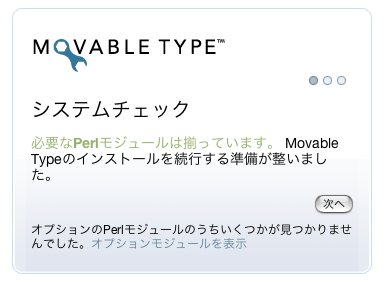
下図、オプションモジュールを確認したら後で入れるとして、一度戻ってやりなおします

下図、データベースのパスを /Library/WebServer/Documents/mt-db/mt.db として接続テスト
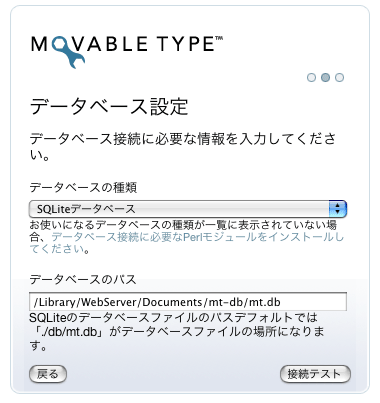
下図、データベースの設定が完了しました。と出るので次へ

下図、メール設定で Sendmailを選択して自分のメールアドレスを入力 次へ
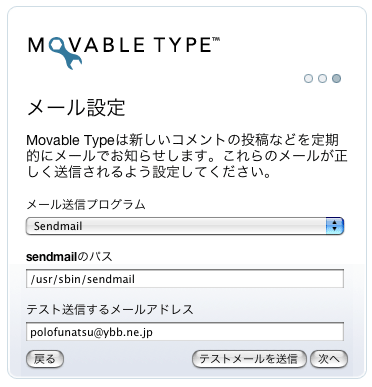
下図、次へ
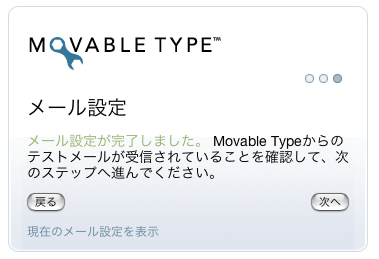
下図、 mt-config.cgi-originalという名前をそのままにしているのでこれがでました。 mt-config.cgiを手動で作成するにチェックをいれる。そしてmt4フォルダの中にあるmt-config.cgi-originalという名前をmt-config.cgiに変更してから 次へをクリック

下図、うまくいきました。次へをクリック
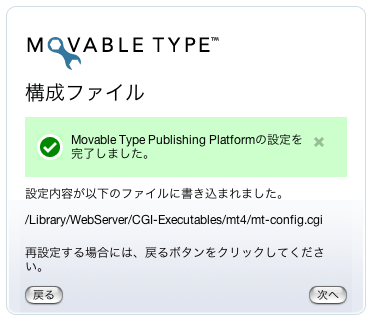
今度はここに及んで Got an error: CGIPathの設定が不正です。とでます。つまりmt-config.cgiファイルを何も設定していないからです。 mt-config.cgiをテキストエディットで開いてCGIPathを設定しましょう。 CGIPath http://www.example.com/cgi-bin/mt/となっている所をCGIPath http://localhost/cgi-bin/mt4/と書き直し保存します。 StaticWebPath http://www.example.com/mt-staticとなっている所をStaticWebPath http://localhost/mt-staticと書き直し保存します。 最後にSQLITEのDatabase のところを下のように書き直します。 ##### SQLITE ##### ObjectDriver DBI::sqlite Database /Library/WebServer/Documents/mt-db/mt.db 今度はうまくいったと思ったら下のようにCSSが動いていない状態のhtml状態の表示になりました。
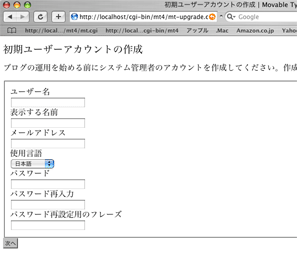
mt-staticディレクトリを 755→777 に変更したらうまく作動しました。 それぞれ入力します。一番下の意味が不明?

下図、ブログ名は好きなように、ブログURLは localhost か実際に公開する名前の後にpolo_blogというブログのフォルダ名を付ける、公開パスは始めに設定したpolo_blogへの絶対パスを指定。 インストールを開始
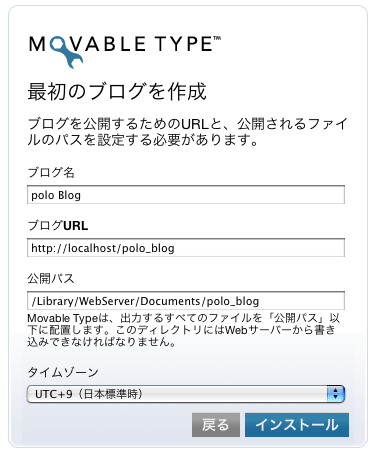
インストールを無事終了します。早速サインインしましょう。

これで終了です。